「プロジェクトの初期設定のコード記号の外観 (Project Default Chord Symbol Appearances)」ダイアログ
「プロジェクトにおけるコード記号のデフォルトの外観 (Project Default Chord Symbol Appearances)」ダイアログを使用すると、コード記号のデフォルトの外観を編集できます。これによってプロジェクト全体のコード記号の外観が変更されます。
-
「プロジェクトのデフォルトのコード記号の外観 (Project Default Chord Symbol Appearances)」ダイアログを開くには、の「コード記号 (Chord Symbols)」ページの「プロジェクトのデフォルトの外観 (Project Default Appearances)」セクションにある「編集 (Edit)」をクリックします。
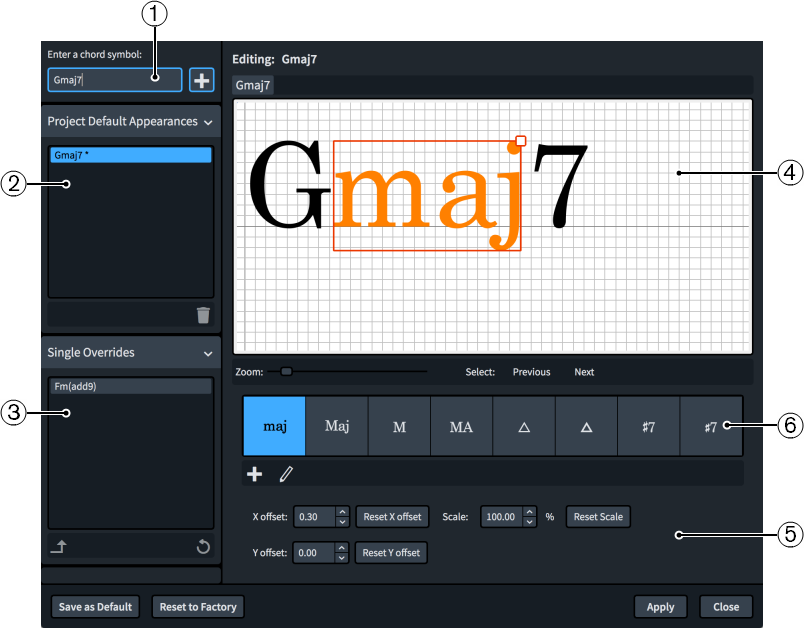
「プロジェクトのデフォルトのコード記号の外観 (Project Default Chord Symbol Appearances)」ダイアログには以下のセクションがあります。
-
コード記号を入力 (Enter a chord symbol)
プロジェクト全体のデフォルトの外観を編集するコード記号を入力できます。「プロジェクトのデフォルトを追加 (Add Project Default)」をクリックするか、[Return] を押して「プロジェクトのデフォルトの外観 (Project Default Appearances)」リストにコード記号を追加すると、エディターでコード記号を編集できるようになります。
-
「プロジェクトのデフォルトの外観 (Project Default Appearances)」リスト
プロジェクト内でプロジェクトのデフォルトの外観が編集されているコード記号が表示されます。
コード記号のプロジェクトのデフォルトの外観に加えた変更を削除するには、アクションバーの「削除 (Delete)」
 をクリックします。
をクリックします。 -
「個別に上書き (Single Overrides)」リスト
プロジェクト内で個別の外観が上書きされているコード記号が表示されます。
個別のコード記号に加えた編集を、そのコードのプロジェクトのデフォルトの外観に設定するには、アクションバーの「プロジェクトのデフォルトに設定 (Promote to Project Default)」
 をクリックします。
をクリックします。コード記号のプロジェクトのデフォルトの外観に対する個別の上書きをリセットするには、アクションバーの「上書きを解除 (Remove Overrides)」
 をクリックします。
をクリックします。 -
エディター
コード記号の構成要素の配置と編集を行なえます。ダイアログ下部のコントロールを使用するか、またはエディター内で要素を選択してから以下のいずれかの操作を行なうと、個々の構成要素を移動できます。
-
項目を移動する標準のキーボードショートカットを押します。たとえば、構成要素を右に移動するには [Alt/Opt]+[→]、構成要素を大きく移動するには [Ctrl]/[command]+[Alt/Opt]+[→] を押します。
-
各構成要素をクリックしてドラッグします。
補足コード記号の最初の構成要素は移動できません。
「スケール (Scale)」を使用するほかに、エディターで構成要素を選択してから右上角の四角いハンドルをクリックしてドラッグすることでも、構成要素のサイズを変更できます。
-
-
コントロール
-
「X オフセット (X offset)」は構成要素を水平に移動させます。値を増やすと構成要素が右に移動し、減らすと左に移動します。
-
「Y オフセット (Y offset)」は構成要素を垂直に移動させます。値を増やすと構成要素が上に移動し、減らすと下に移動します。
-
「スケール (Scale)」は構成要素のサイズを変更します。値を増やすと構成要素のサイズが比率に合わせて大きくなり、値を減らすと比率に合わせてサイズが小さくなります。
-
「X オフセットをリセット (Reset X offset)」は選択した構成要素の水平位置をリセットします。
-
「Y オフセットをリセット (Reset Y offset)」は選択した構成要素の垂直位置をリセットします。
-
「スケールをリセット (Reset Scale)」は選択した構成要素のサイズをリセットします。
-
-
構成要素の代替表示
エディターで選択した構成要素の代替の表示方法を表示します。
アクションバーの対応するボタンをクリックすることで、構成要素の新規作成および既存の要素の編集が行なえます。
-
要素の追加 (Add Component)

-
要素の編集 (Edit Component)

いずれかのボタンをクリックすると「コード記号要素の編集 (Edit Chord Symbol Component)」ダイアログが開き、コード記号の構成要素を新規作成したり、既存のコード記号の構成要素を編集したりできます。
-